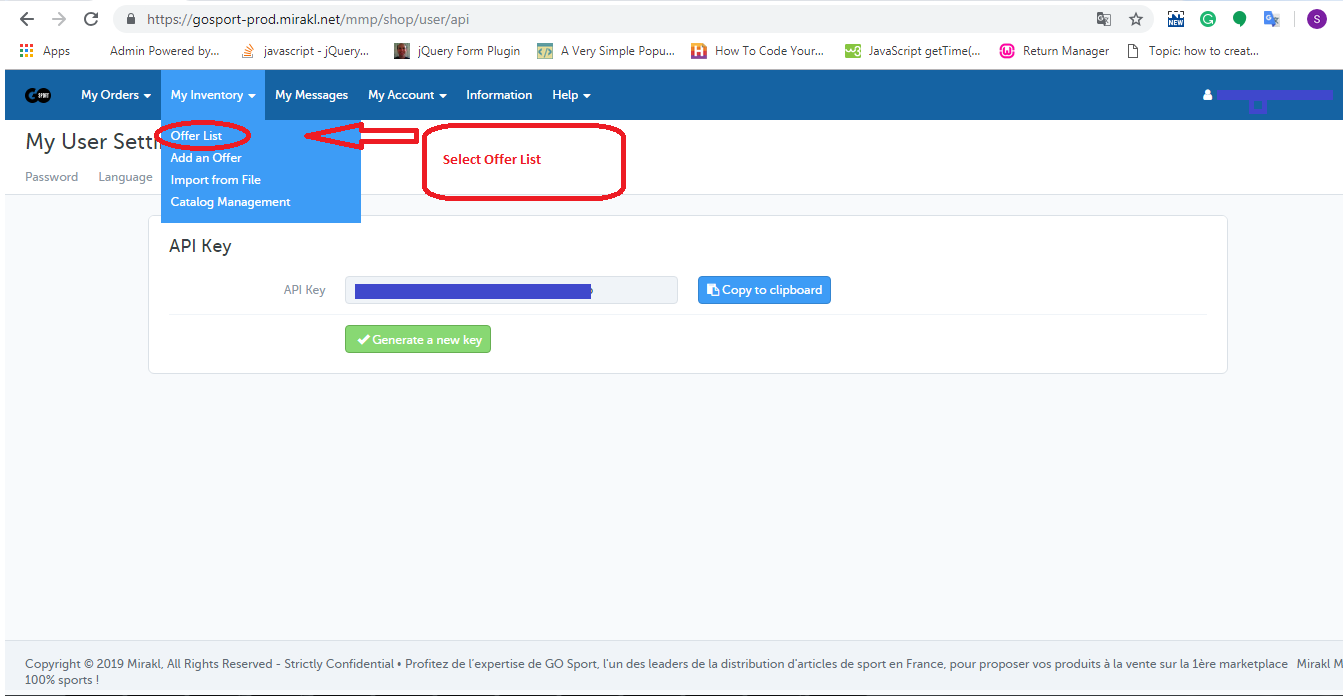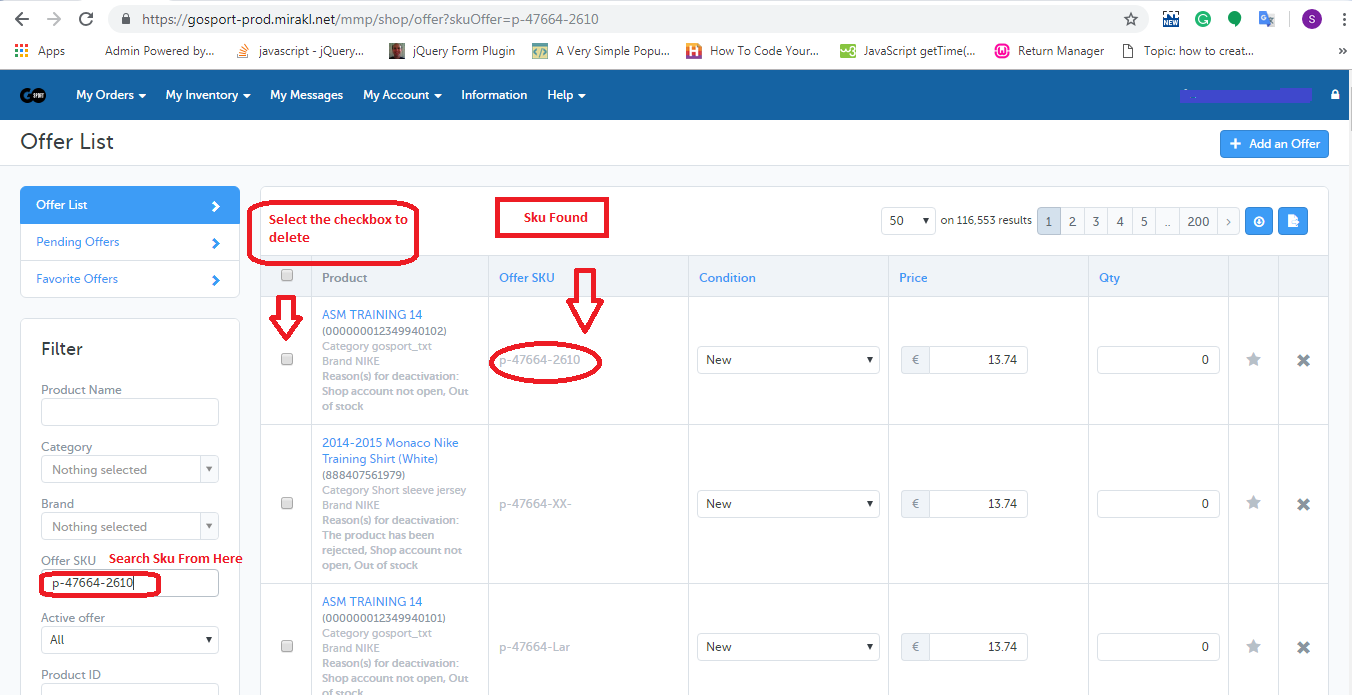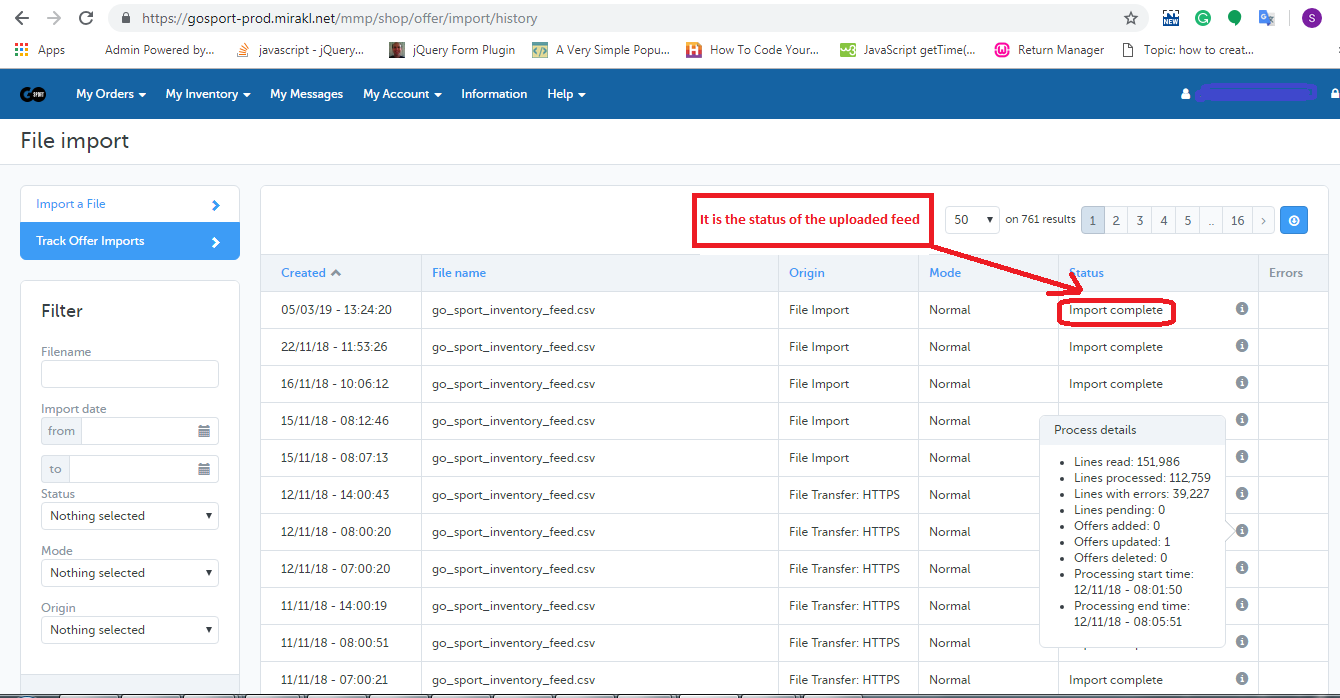Ziel des Blogs:
Wenn Sie diesen Blog gelesen haben, können Sie nachvollziehen, wie ein Verkäufer Produkte vom Go Sport-Marktplatz löschen kann.
Methoden zum Löschen von Produkten vom Go Sport-Marktplatz
Sie können Produkte vom Go Sport-Marktplatz auf zwei Arten löschen: 1. Durch manuelles Löschen aus dem Händlerkonto 2. Durch Verwendung des Inventar-Feeds
1.0 Manuelles Löschen aus dem Händlerkonto
1. Loggen Sie sich in das einhttps://gosport-prod.mirakl.net/shop/user/api). 2. Nach der Anmeldung müssen Sie die Angebotsliste aus der Liste "Mein Inventar"Registerkarte wie im Bild unten gezeigt:
3. Auf der Seite mit der Angebotsliste müssen Sie die SKU mithilfe des Felds "Angebots-SKU" durchsuchen und die Kontrollkästchen für die SKUs aktivieren, die Sie löschen möchten (siehe Abbildung unten).
4. Am unteren Rand der Seite finden Sie eine Schaltfläche zum Löschen des Produkts, wie in der Abbildung unten dargestellt.
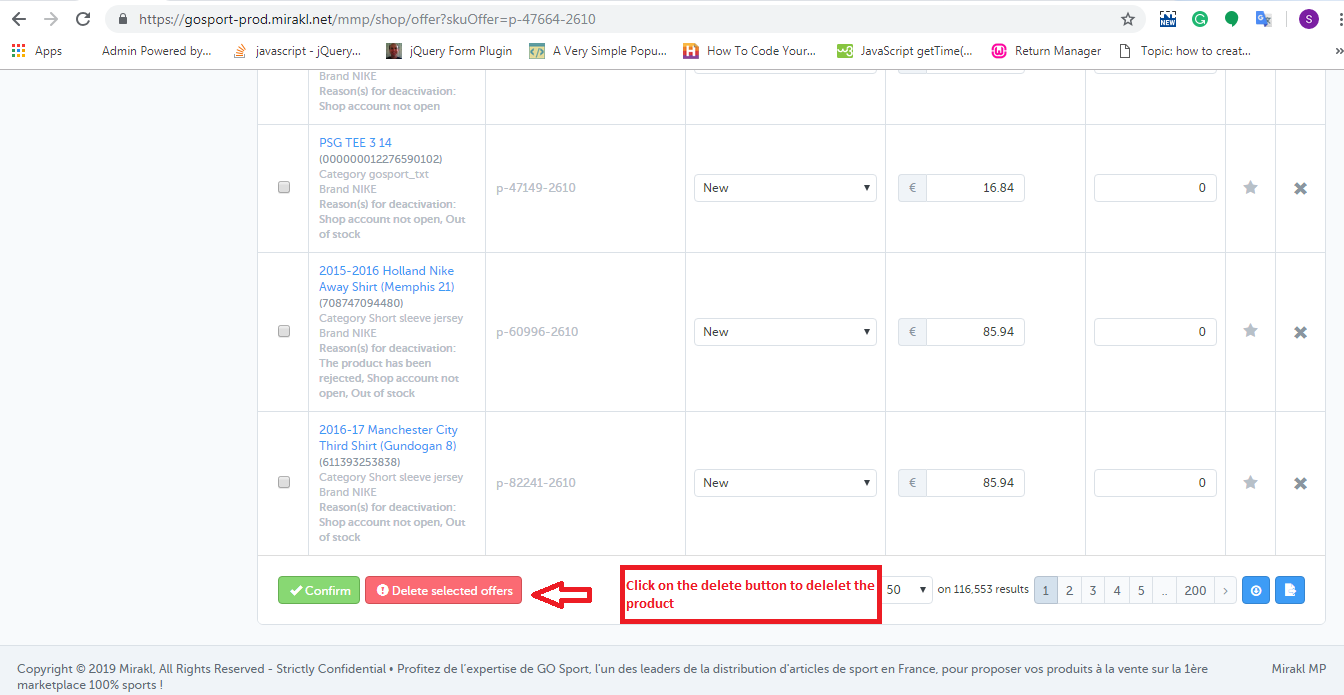
5. Wenn Sie auf diese Schaltfläche klicken, wird auf dem Bildschirm ein Popup-Fenster mit der Liste der SKUs angezeigt, die Sie zum Löschen ausgewählt haben, sowie mit der Schaltfläche zum Löschen dieser SKUs. Dies ist in der folgenden Abbildung dargestellt:
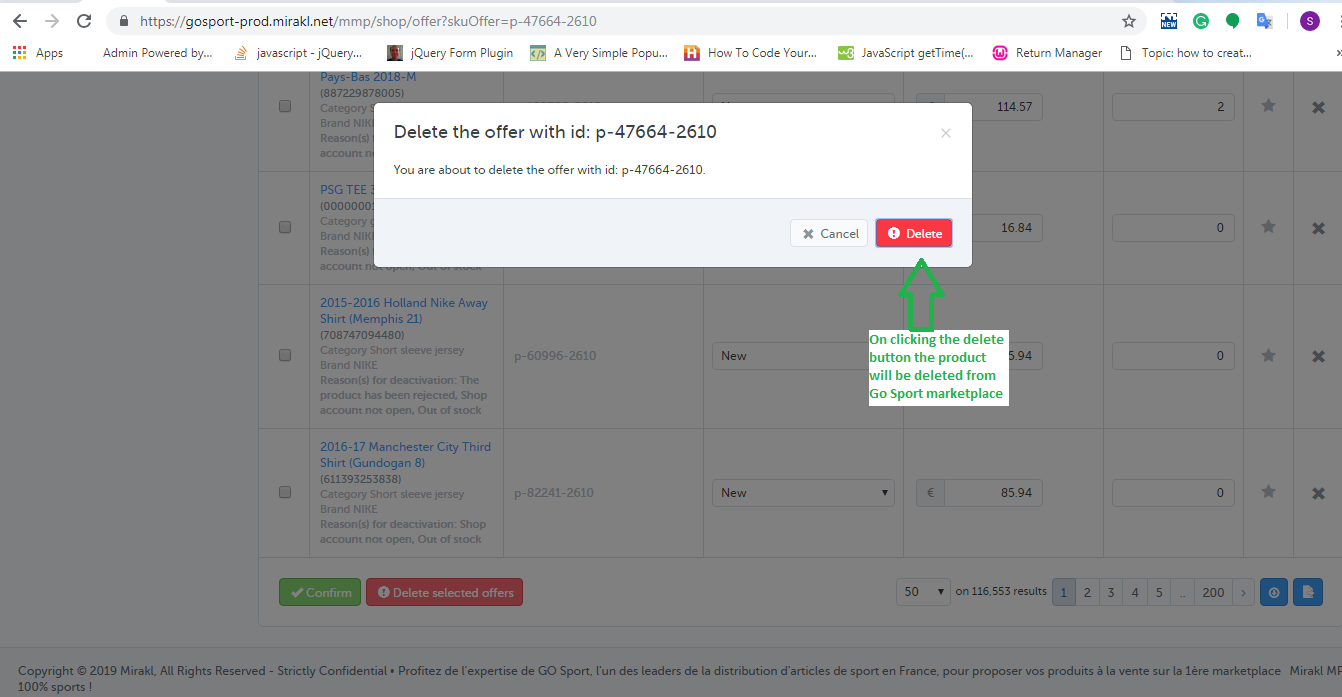
2.0-Inventar-Feed verwenden
Sie können die Produkte in loser Schüttung über den Inventarfeed vom Go Sport-Marktplatz löschen. Sie können den Beispielinventar-Feed über den unten angegebenen Link herunterladen:
Klicken Sie hier, um den Inventarfeed herunterzuladen
In diesem Feed müssen Sie die Daten in die folgenden Felder eingeben:
SKUs: Geben Sie die Artikelnummer ein, die Sie löschen möchten
Aktualisieren · Entfernen:? Enter “LÖSCHEN"in dieser Spalte.
?
Nach dem Erstellen des Feeds müssen Sie den Feed auf das Go Sport-Händlerkonto hochladen. Die Schritte sind unten angegeben:
1. Melden Sie sich beim Go Sport-Händlerkonto an (URL:https://gosport-prod.mirakl.net/shop/user/api). 2.Aus Datei importieren"Option aus der"Mein Inventar"tab. 3. Auf der Seite" Datei importieren "müssen Sie den Feed wie im Bild gezeigt hochladen:
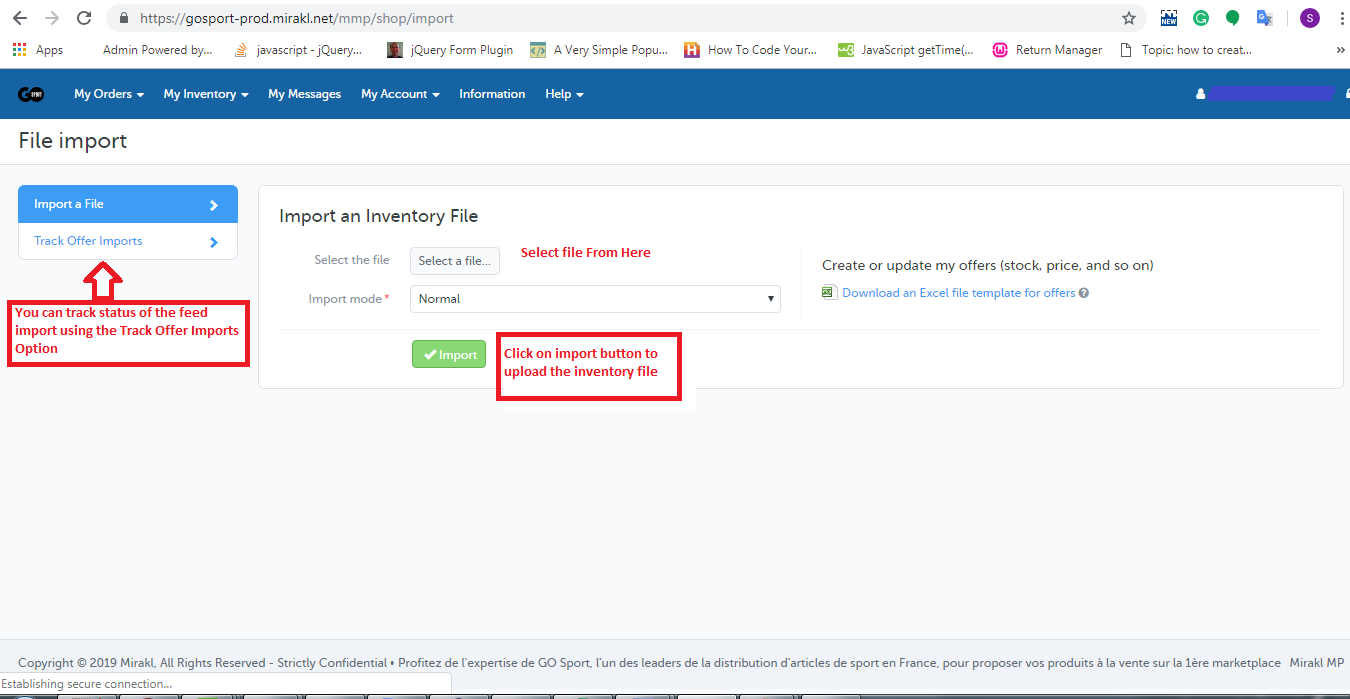
4. Sie können den Status des hochgeladenen Feeds mithilfe der Option "Angebotsimport verfolgen" (siehe Abbildung oben) verfolgen. Wenn Sie auf die Option "Angebotsimport verfolgen" klicken, wird eine neue Seite geöffnet, auf der Sie den Status des hochgeladenen Feeds überprüfen können. Wenn der Feed erfolgreich importiert wurde, können Sie auch den Verarbeitungsstatus des Feeds überprüfen, wie in der folgenden Abbildung dargestellt:
Zusammenfassung
Nachdem Sie dieses Dokument gelesen haben, können Sie (Verkäufer) Ihre Produkte problemlos vom Go Sport-Marktplatz löschen.